Как настроить свой медицинский идентификатор на iPhone
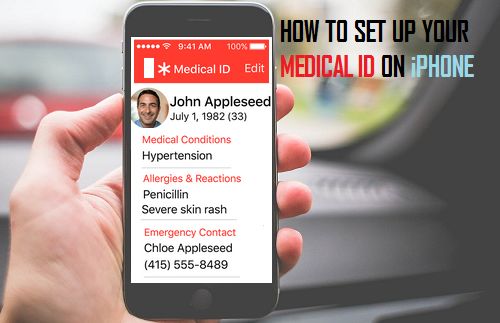
[ad_1]
Знаете ли вы, что ваш iPhone может также использоваться в качестве вашего медицинского удостоверения в случае возникновения чрезвычайных ситуаций? Продолжайте читать, чтобы узнать, как легко настроить и получить доступ к медкарте на iPhone или iPad.
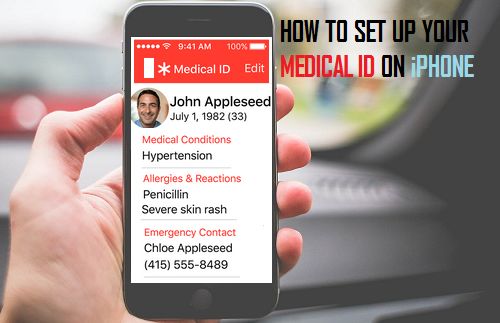
Медицинский идентификатор iPhone
Функция Medical ID встроена прямо в приложение iOS Health на вашем iPhone. К этому может получить доступ любой в случае чрезвычайной ситуации, даже если ваш телефон заблокирован (как и должно быть).
Учитывая популярность iPhone, вы можете ожидать, что большинство медицинских работников будут обучены доступу к медицинскому удостоверению с вашего iPhone и получению полезной информации, такой как ваше имя, возраст, группа крови, состояние здоровья, аллергии, взаимодействие с лекарствами, ваши экстренные контакты и многое другое.
Вы можете настроить медицинский идентификатор на iPhone таким образом, чтобы к нему можно было легко получить доступ в случае чрезвычайной ситуации, даже если ваш телефон заблокирован и защищен паролем.
Однако вам может быть приятно узнать, что для разблокировки и получения полного доступа к вашему iPhone по-прежнему потребуется пароль. Любой, кто владеет вашим телефоном, не сможет совершать звонки, получать доступ к вашим контактам или каким-либо образом обойти заблокированный экран без ввода пароля.
Настройте свой медицинский идентификатор на iPhone
Выполните следующие действия, чтобы настроить медицинский идентификатор на iPhone.
1. На главном экране нажмите на Приложение «Здоровье» на вашем iPhone.
2. Далее нажмите на Медицинский идентификатор вкладка — вы найдете ее в нижней части экрана вашего iPhone (см. изображение ниже).

3. Нажмите на создать Медицинский идентификатор ссылка (см. изображение ниже).
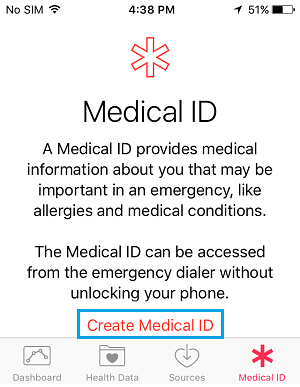
4. Искать «Показать, когда заблокировано” и убедитесь, что он включен.
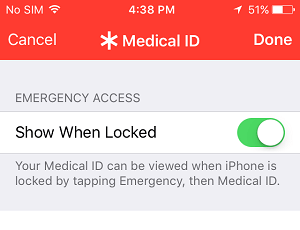
Этот шаг гарантирует, что ваша медицинская информация будет доступна для персонала скорой медицинской помощи, даже если ваш iPhone заблокирован.
5. Введите всю информацию, которую вы считаете важной и полезной в случае любой чрезвычайной ситуации. Вы можете ввести такую информацию, как ваше имя, возраст, группа крови, экстренные контакты, состояние здоровья, отпускаемые по рецепту лекарства, которые вы принимаете в настоящее время, пищевые аллергии и другую информацию.
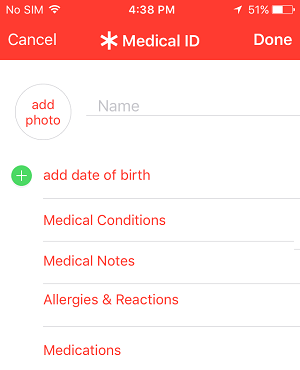
При желании вы даже можете загрузить свою фотографию и предоставить любую другую информацию, которая может быть полезна в чрезвычайной ситуации.
6. После ввода информации нажмите кнопку Сделанный кнопку в правом верхнем углу экрана, чтобы сохранить медицинскую информацию (см. изображение выше).
Примечание: Вы всегда можете вернуться и внести изменения в информацию о медицинском удостоверении в любое время, войдя в приложение «Здоровье» на iPhone.
Как получить доступ к медицинскому удостоверению в случае чрезвычайной ситуации
В случае чрезвычайной ситуации (надеюсь, этого никогда не произойдет) медицинский персонал скорой помощи и все, кто хочет вам помочь, смогут получить доступ к медкарте на заблокированном iPhone любым из этих двух способов.
1. Нажав на «Чрезвычайное происшествие” — на том же экране, где вы обычно вводите свой пароль (см. изображение ниже).
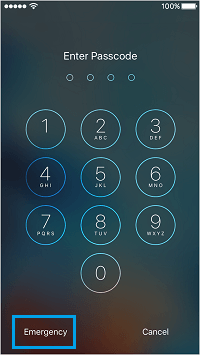
2. Нажав на «Медицинский идентификатор” в левом нижнем углу экрана экстренного вызова. С этого экрана они смогут позвонить по номеру 911 в случае неотложной помощи и получить доступ к вашей медицинской информации.
- Как использовать Chromecast с iPhone для потоковой передачи мультимедиа на телевизор
- Как отслеживать шаги на iPhone с помощью приложения Health
[ad_2]
